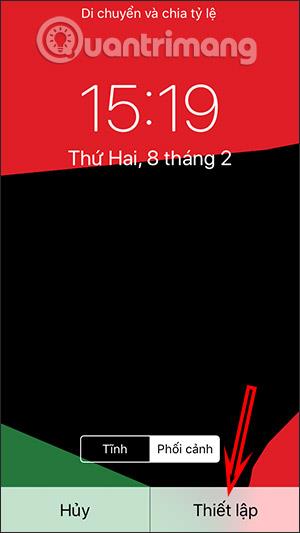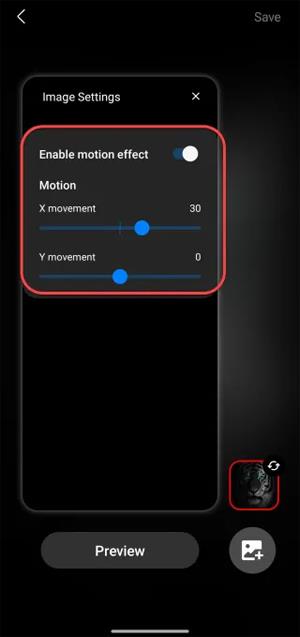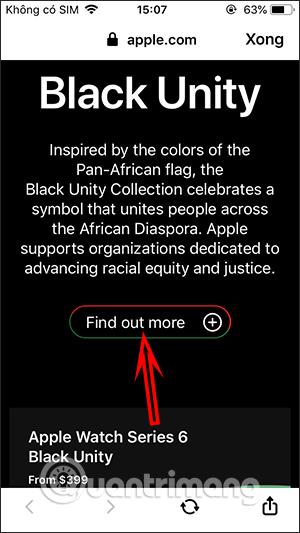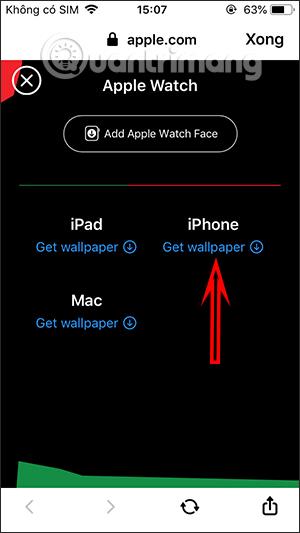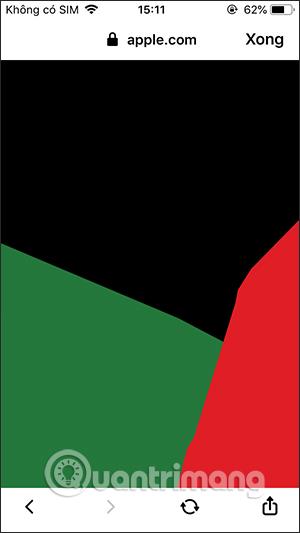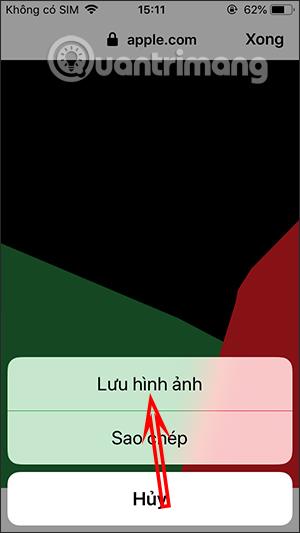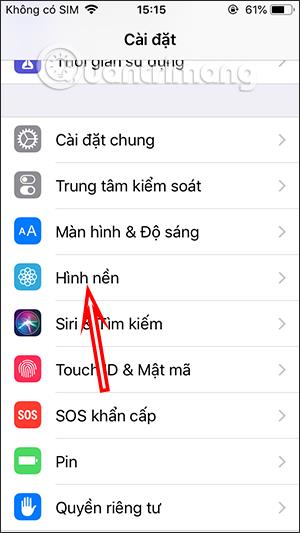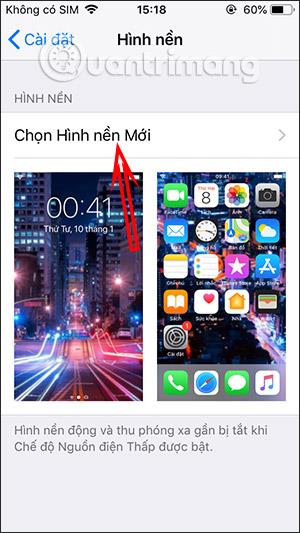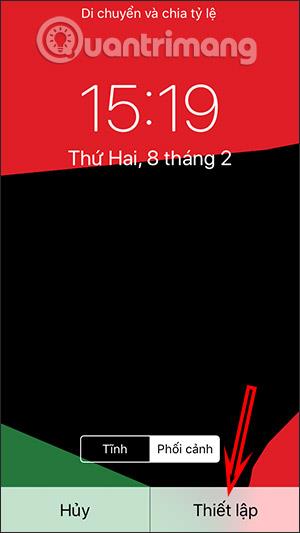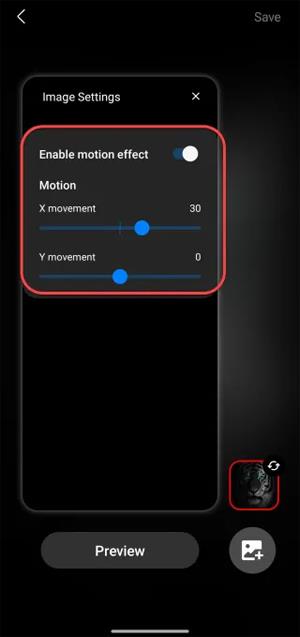Povodom mjeseca crnačke povijesti 1. veljače svake godine, Apple je nedavno predstavio kolekciju brojčanika Unity Watch. Ova kolekcija uključuje nova lica Apple Watch Unity i Black Unity sportske narukvice. Pozadina je dizajnirana s glavnim bojama Afričke unije (Pan-Afrika), uključujući crnu, crvenu i plavu. Ako vam se sviđa ova kolekcija, možete je preuzeti i za postavljanje pozadine za svoj iPhone ili druge iOS uređaje. Članak u nastavku će vas uputiti kako preuzeti Black Unity pozadine za iPhone, iPad i Mac.
Upute za preuzimanje Black Unity pozadine za iPhone
Korak 1:
Donjoj poveznici pristupamo kako bismo posjetili web stranicu Appleovog skupa pozadina Black Unity.
Korak 2:
U ovom sučelju pomaknite se prema dolje i kliknite Saznajte više . Zatim ćemo biti prebačeni na novo sučelje, nastavite skrolati prema dolje i kliknite Preuzmi pozadinu na uređaju na koji želite instalirati ovu Black Unity pozadinu. U članku možete učiniti isto s iPhone 5S, drugim uređajima.
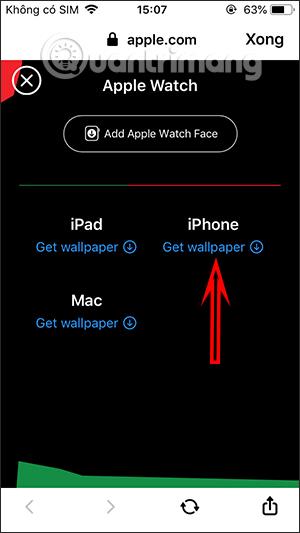
Korak 3:
Zatim vidimo pozadinu za uređaj, nastavljamo sa spremanjem ove slike u album na uređaju.
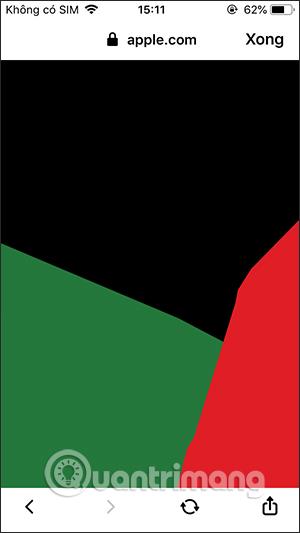
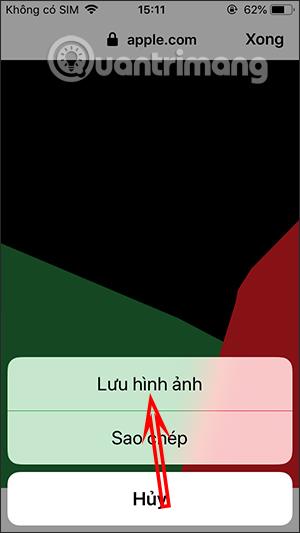
Korak 4:
Korisnik tada pristupa Postavkama, nastavlja klikati na Pozadinu na uređaju. Zatim kliknite Odaberi novu pozadinu da postavite pozadinu za uređaj.
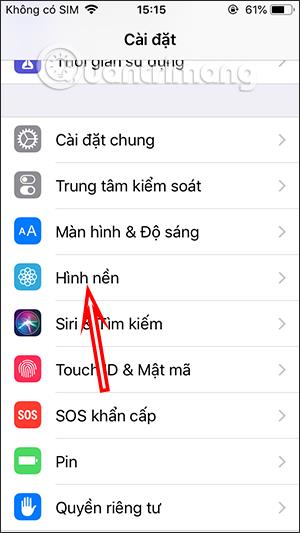
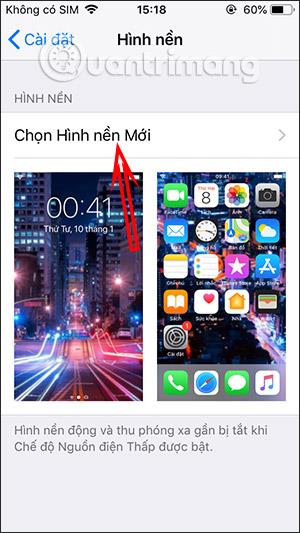
Na kraju, korisnik odabire novopreuzetu Black Unity pozadinu, zatim je postavlja kao pozadinu za zaključani zaslon ili zaslon u stanju mirovanja na uređaju.